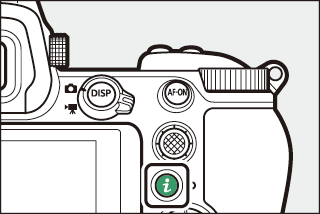Kamera kontrol
- Søger
- M -knappen (Monitortilstand).
- Funktionsvælgeren
- Kommandohjulene
- S -knappen
- E -knappen (eksponeringskompensation).
- Tryk på kontrolelementer
- DISP- knappen
- X og W ( Q ) knapperne
- Undervælgeren
- AF-ON- knappen
- G -knappen
- i -knappen ( i menuen)
- Knapperne Fn1 og Fn2
Søger
-
Hvis du placerer øjet i søgeren, aktiveres øjensensoren, der skifter skærmen fra skærmen til søgeren. Bemærk, at øjensensoren også reagerer på andre genstande, såsom dine fingre.
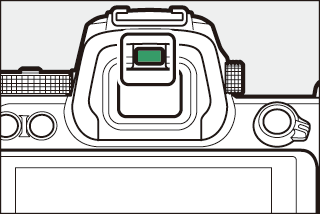
-
Søgeren kan bruges til menuer og afspilning, hvis det ønskes.
-
Søgeren kan fokuseres ved at løfte og dreje dioptrijusteringskontrollen.
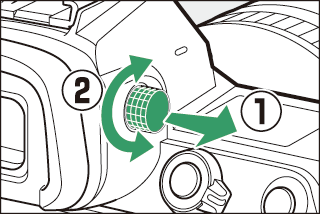
-
Pas på ikke at sætte dine fingre eller negle i øjet.
-
Efter justering af dioptrien skal du skubbe dioptrijusteringskontrollen tilbage til dens oprindelige position.
Når du bruger søgeren i længere perioder, kan du vælge [ ] for brugerdefineret indstilling d9 [ ] for at sikre, at søgerens lysstyrke og farvetone justeres, så det er nemt at se.
M -knappen (monitortilstand).
Tryk på M -knappen for at skifte mellem søger- og monitorvisninger. 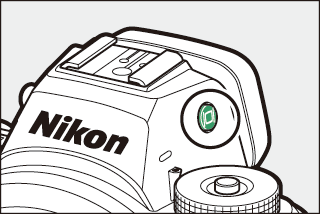
Tryk på M -knappen for at bladre gennem displayene som følger.
|
[ ]: Kameraet skifter automatisk mellem søgeren og skærmen baseret på information fra øjensensoren. |
|
|
|
[ ]: Skærmen forbliver tom. Søgeren bruges til optagelse, menuer og afspilning. |
|
|
|
[ ]: Skærmen bruges til optagelse, menuer og afspilning. Søgerdisplayet forbliver tomt, selvom du holder øje med søgeren. |
|
|
|
[ ]: Kameraet fungerer på samme måde som eksisterende digitale spejlreflekskameraer.
|
Hvis du holder øje med kameraet, når skærmen vippes, udløses ikke søgeren, hvis begge følgende betingelser er opfyldt:
-
[ ] eller [ ] er valgt til skærmtilstand, og
-
en menu, et billede eller andet display vises i øjeblikket på skærmen.
Du kan begrænse valget af tilgængelige monitortilstande ved at bruge punktet [ ] i opsætningsmenuen.
Funktionsvælgeren
Tryk på funktionsvælgerens låseudløser, og drej funktionsvælgeren for at vælge en optagetilstand. 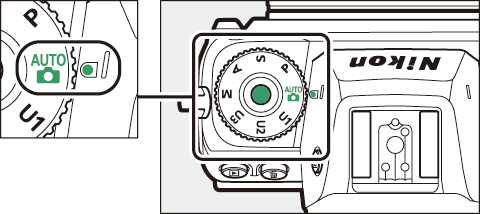
|
Mode |
Beskrivelse |
|
|---|---|---|
|
b |
Auto |
En simpel "peg-og-skyd"-tilstand, der overlader kameraet til at styre indstillingerne ( Optagelse af billeder ( b -tilstand) , optagelse af film ( b -tilstand) ). |
|
P |
Programmeret auto |
Kameraet indstiller lukkertid og blænde for optimal eksponering. |
|
S |
Lukkerprioriteret auto |
Du vælger lukkertiden; kameraet vælger blænden for de bedste resultater. |
|
EN |
Blændeprioriteret auto |
Du vælger blænde; kameraet vælger lukkerhastigheden for de bedste resultater. |
|
M |
brugervejledning |
Du styrer både lukkertid og blænde. |
|
U1 |
Brugerindstillinger |
Tildel ofte brugte indstillinger til disse positioner for hurtig genkaldelse. |
Kommandohjulene
Drej kommandohjulene for at vælge indstillinger for lukkertid, blænde eller de funktioner, der er tildelt andre kamerakontroller. 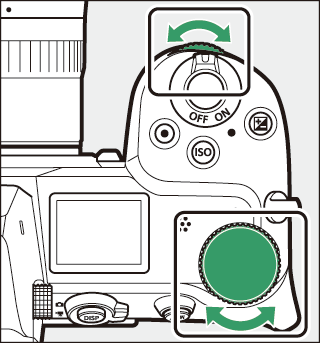
S -knappen
Juster kameraets lysfølsomhed (ISO-følsomhed) i overensstemmelse med lysforholdene. 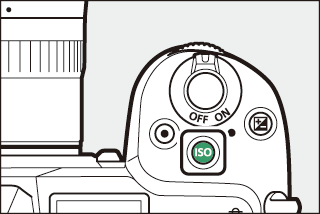
Fototilstand
ISO-følsomheden kan justeres ved at holde S -knappen nede og dreje hovedkommandohjulet.
-
I tilstande P , S , A og M kan du holde S -knappen nede og dreje det underordnede kommandohjul for at vælge mellem " ISO AUTO " (automatisk ISO-følsomhedskontrol aktiveret) eller " ISO " (automatisk ISO-følsomhedskontrol deaktiveret).
-
I b -tilstand er " ISO AUTO " (automatisk ISO-følsomhedskontrol aktiveret) valgt som standard. Hold S -knappen nede, og drej hovedkommandohjulet for at skifte mellem " ISO AUTO " og " ISO " (automatisk ISO-følsomhedskontrol deaktiveret).
Filmtilstand
ISO-følsomheden kan justeres ved at holde S -knappen nede og dreje hovedkommandohjulet. ISO-følsomhed for filmoptagelse kan kun justeres i tilstand M.
-
Den valgte værdi for [ ] > [ ] gælder, når [ ] er valgt for [ ] > [ ].
-
Du kan vælge mellem " ISO AUTO " (automatisk ISO-følsomhedskontrol aktiveret) og " ISO " (automatisk ISO-følsomhedskontrol deaktiveret) ved at holde S -knappen nede og dreje underkommandohjulet.
E -knappen (eksponeringskompensation).
Skift eksponering fra den værdi, kameraet foreslår. Eksponeringskompensation kan bruges til at gøre billeder lysere eller mørkere.
|
-1 EV |
Ingen eksponeringskompensation |
+1 EV |
-
Eksponeringskompensation kan justeres ved at holde E -knappen nede og dreje begge kommandohjul.
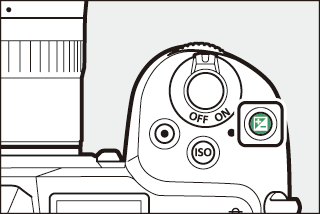
-
Højere værdier gør motivet lysere, lavere værdier mørkere.
Tryk på kontrolelementer
Den berøringsfølsomme skærm tilbyder en række kontroller, der kan betjenes ved at berøre skærmen med fingrene. Under søgerfotografering er berøringsknapper deaktiveret og kan ikke bruges til fokus eller lignende. 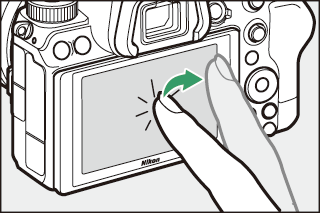
Fokusering og udløsning af lukkeren
-
Tryk på skærmen for at fokusere på det valgte punkt (berør AF).
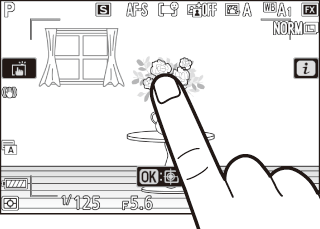
-
I fototilstand udløses lukkeren, når du løfter fingeren fra displayet (touch-udløser).
-
Indstillinger for berøringsudløser/AF kan justeres ved at trykke på W -ikonet ( berøringsudløseren ).
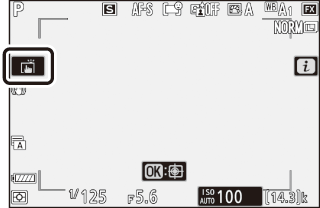
Justering af indstillinger
-
Tryk på fremhævede indstillinger på displayet.
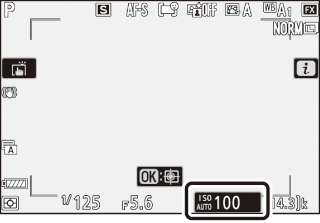
-
Du kan derefter vælge den ønskede mulighed ved at trykke på ikoner eller skydere.
-
Tryk på Z eller tryk på J for at vælge den valgte mulighed og vende tilbage til det forrige display.
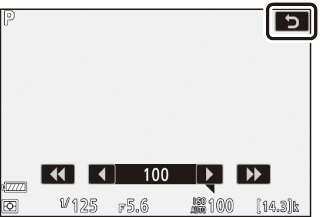
Afspilning
-
Svirp til venstre eller højre for at se andre billeder under fuldskærmsvisning.
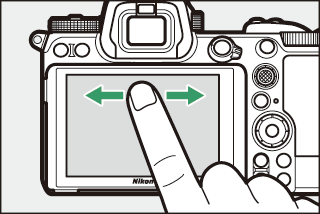
-
I fuldskærms-afspilning vil en berøring af bunden af skærmen få vist en bjælke til fremrykning af billeder. Skub fingeren til venstre eller højre over bjælken for at rulle hurtigt til andre billeder.

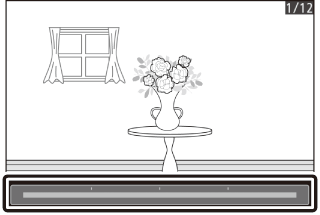
-
For at zoome ind på et billede, der vises under fuldskærmsvisning, skal du bruge en strækbevægelse eller give displayet to hurtige tryk. Du kan justere zoomforholdet ved at bruge strækbevægelser til at zoome ind og knibe bevægelser for at zoome ud.
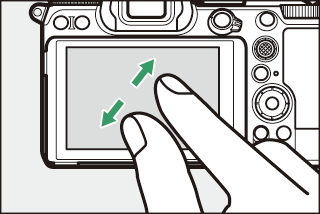
-
Brug slidebevægelser til at se andre dele af billedet under zoom.
-
Hvis du giver skærmen to hurtige tryk, mens zoom er aktiveret, annulleres zoom.
-
For at "zoome ud" til en miniaturevisning skal du bruge en knibbevægelse under afspilning i fuld skærm. Brug knib og stræk til at vælge antallet af billeder, der skal vises fra 4, 9 og 72 billeder.
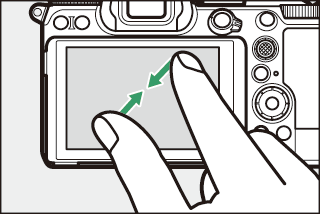
Se film
-
Film er angivet med et ikon 1 ; for at starte afspilning skal du trykke på guiden på skærmen.
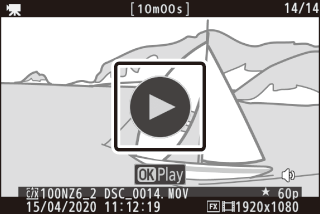
-
Tryk på displayet for at holde pause. Tryk igen for at genoptage.
-
Tryk på Z for at afslutte til fuldskærms-afspilning.
i -menuen
-
Tryk på i -ikonet for at få vist i -menuen under optagelse (i -knappen ( i -menuen) , i -menuen ).
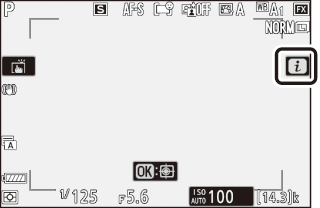
-
Tryk på elementer for at se og ændre indstillinger.
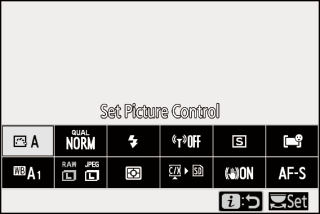
Tekstindtastning
-
Når et tastatur vises, kan du indtaste tekst ved at trykke på tasterne.
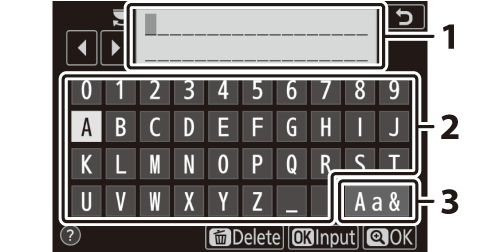
1 Tekstvisningsområde
2 Tastatur område
3 Valg af tastatur
-
For at placere markøren skal du trykke på e eller f eller trykke direkte i tekstvisningsområdet.
-
For at bladre gennem tastaturet med store og små bogstaver og symboler skal du trykke på knappen til valg af tastatur.
Navigering i menuerne
-
Skub op eller ned for at rulle.
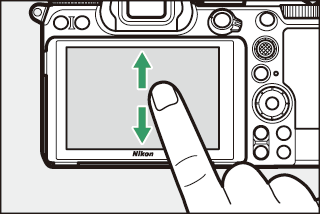
-
Tryk på et menuikon for at vælge en menu.
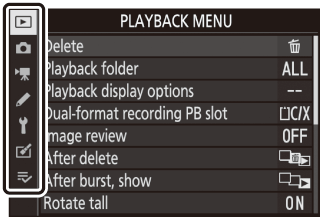
-
Tryk på menupunkter for at få vist muligheder. Du kan derefter vælge den ønskede mulighed ved at trykke på ikoner eller skydere.
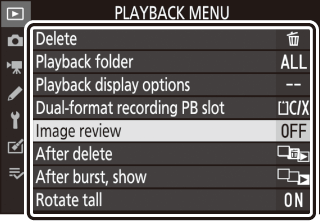
-
Tryk på Z for at afslutte uden at ændre indstillinger.
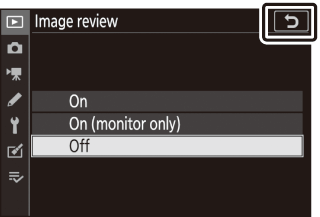
-
Touchskærmen reagerer på statisk elektricitet. Den reagerer muligvis ikke, når den berøres med fingernegle eller behandskede hænder.
-
Rør ikke ved skærmen med skarpe genstande.
-
Brug ikke overdreven kraft.
-
Skærmen reagerer muligvis ikke, når den er dækket af tredjeparts beskyttelsesfilm.
-
Skærmen reagerer muligvis ikke, når den berøres samtidigt flere steder.
Berøringskontroller kan aktiveres eller deaktiveres ved hjælp af punktet [ ] i opsætningsmenuen.
DISP- knappen
Brug knappen DISP til at bladre gennem følgende skærme: 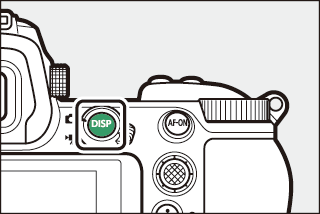
Fototilstand
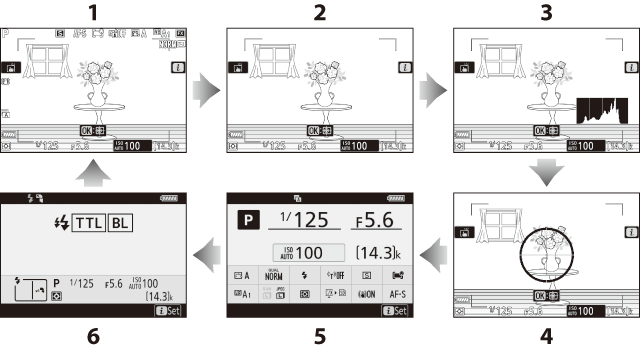
| 1 |
Indikatorer på |
|---|---|
| 2 |
Forenklet visning |
| 3 |
Histogram 1, 2 |
| 4 |
Virtuel horisont |
|---|---|
| 5 |
Informationsvisning ( Fototilstand ) |
| 6 |
Flash info ( Flash Info for On-Camera Units , Flash Info for Remote Units ) 3 |
-
Vises, når [ ] er valgt for brugerdefineret indstilling d9 [ ].
-
Vises ikke, hvis [ ] er valgt for [ ] under fotografering med flere eksponeringer.
-
Vises, når en valgfri SB‑5000, SB‑500, SB‑400 eller SB‑300 flashenhed er monteret på tilbehørsskoen, eller en trådløs WR-R10 fjernbetjening kommanderer en flashenhed via radioflashstyring.
DISP- knappen kan også bruges til at vælge den information, der vises i søgeren. Bemærk dog, at informationsdisplayet og blitzinfo ikke vises i søgeren.
Informationsvisningen kan skjules ved at trykke på den kontrol, som [ ] er blevet tildelt til ved hjælp af brugerdefineret indstilling f2 [ ]. Tryk på knappen igen for at genaktivere displayet.
Filmtilstand
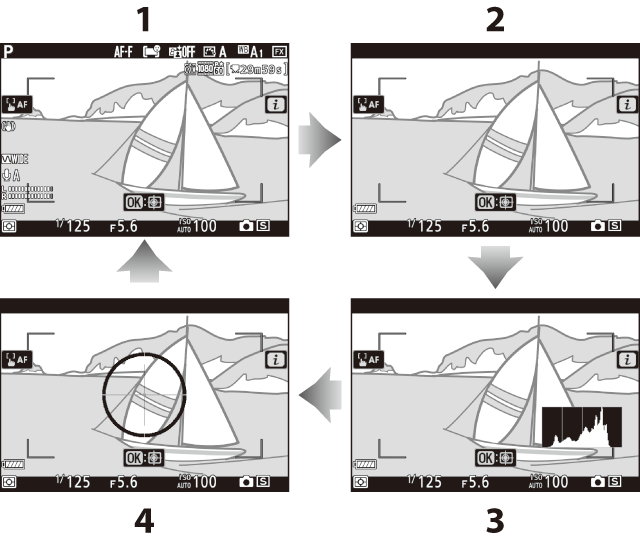
| 1 |
Indikatorer på |
|---|---|
| 2 |
Forenklet visning |
| 3 |
Histogram |
|---|---|
| 4 |
Virtuel horisont |
X og W ( Q ) knapperne
Zoom skærmen på skærmen ind eller ud under optagelse eller afspilning. 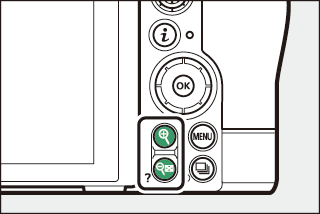
Skydning
Tryk på X for at zoome ind på visningen gennem objektivet under optagelse. Tryk på X for at øge zoomforholdet, W ( Q ) for at zoome ud.
Afspilning
Tryk på X for at zoome ind på billeder under fuldskærmsvisning. Tryk på X for at øge zoomforholdet, W ( Q ) for at zoome ud. Ved at trykke på W ( Q ), når billedet vises i fuld skærm, "zoomes ud" til miniaturelisten.
Undervælgeren
Tryk undervælgeren op, ned, til venstre eller højre for at vælge fokuspunktet. Tryk og hold midten af vælgeren nede for at låse fokus og eksponering ( Undervælgeren ). 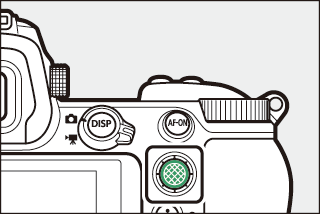
AF-ON- knappen
AF-ON- knappen kan bruges til at fokusere i autofokustilstand. 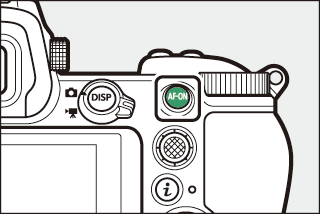
G -knappen
Tryk på G knappen for at se menuerne. 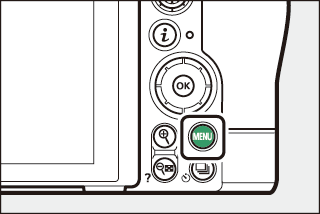
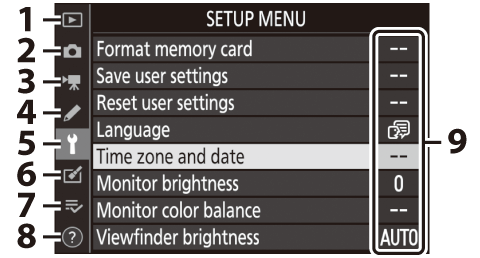
| 1 | |
|---|---|
| 2 |
C [ ] ( C Photo Shooting Menu: Shooting Options ) |
| 3 | |
| 4 |
A [ ] ( A Brugerdefinerede indstillinger: Finjustering af kameraindstillinger ) |
| 5 |
B [ ] ( B Opsætningsmenuen: Kameraopsætning ) |
| 6 |
N [ ] ( N Retoucheringsmenuen: Oprettelse af retoucherede kopier ) |
|---|---|
| 7 |
O [ ]/ |
| 8 |
d Hjælp-ikonet ( d -ikonet (Hjælp) ) |
| 9 |
Nuværende indstillinger |
-
Du kan vælge den viste menu. Standard er [ ].
Brug af menuerne
Du kan navigere i menuerne ved hjælp af multivælgeren og J knappen.
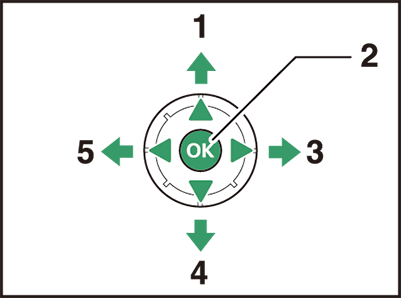
| 1 |
Flyt markøren op |
|---|---|
| 2 |
Vælg fremhævet element |
| 3 |
Vis undermenu, vælg fremhævet element, eller flyt markøren til højre |
| 4 |
Flyt markøren ned |
|---|---|
| 5 |
Annuller og vend tilbage til forrige menu, eller flyt markøren til venstre |
-
Fremhæv ikonet for den aktuelle menu.
Tryk på 4 for at placere markøren i menuvalgsområdet.
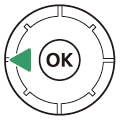
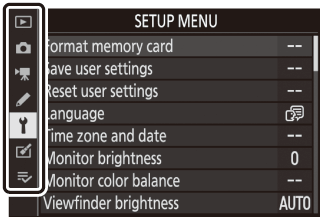
-
Vælg en menu.
Tryk på 1 eller 3 for at vælge den ønskede menu.
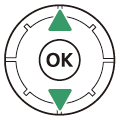
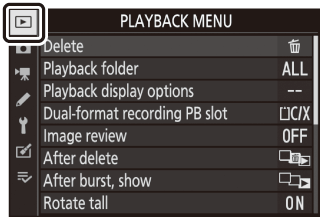
-
Placer markøren i den valgte menu.
Tryk på 2 for at placere markøren i den valgte menu.
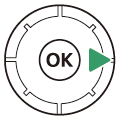
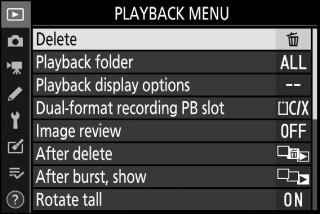
-
Fremhæv et menupunkt.
Tryk på 1 eller 3 for at fremhæve et menupunkt.
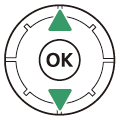
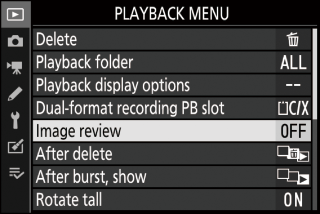
-
Visningsmuligheder.
Tryk på 2 for at få vist indstillinger for det valgte menupunkt.
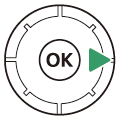
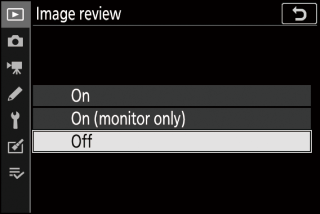
-
Fremhæv en mulighed.
Tryk på 1 eller 3 for at fremhæve en indstilling.
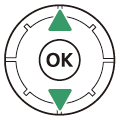
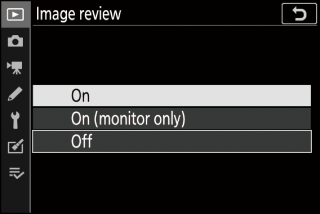
-
Vælg den fremhævede indstilling.

-
Tryk på J for at vælge den fremhævede indstilling.
-
Tryk på G knappen for at afslutte uden at foretage et valg.
-
For at afslutte menuerne og vende tilbage til optagetilstand skal du trykke udløserknappen halvt ned.
-
Nogle punkter og menuindstillinger kan være utilgængelige afhængigt af tilstanden og kamerastatus. Utilgængelige varer vises i gråt.
-
Hvor det er tilgængeligt, kan en beskrivelse af det aktuelt valgte element ses ved at trykke på knappen W ( Q ).
-
Tryk på 1 eller 3 for at rulle.
-
Tryk på W ( Q ) igen for at vende tilbage til menuerne.
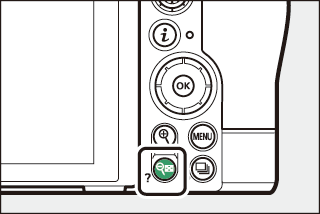
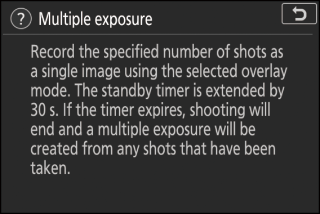
Du kan også navigere i menuerne ved hjælp af berøringsknapper ( berøringskontroller ).
i -knappen ( i menuen)
For hurtig adgang til ofte brugte indstillinger skal du trykke på i -knappen eller trykke på i -ikonet for at se i -menuen.
|
|
|
-
Forskellige menuer vises under fototilstand og filmtilstand.
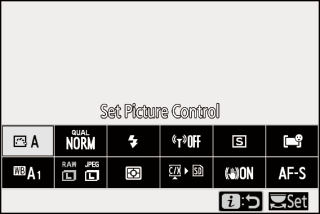
-
Valgmuligheder kan ses ved at trykke på elementer i displayet eller ved at fremhæve elementer og trykke på J ; valg kan derefter foretages ved hjælp af multivælgeren.
-
Elementer, for hvilke kameraet viser en vejledning på skærmen, kan justeres ved at fremhæve dem i i -menuen og dreje et kommandohjul. I nogle tilfælde kan justeringer foretages ved hjælp af både hoved- og underkommandohjul.
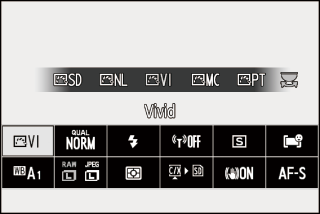
Hvis du trykker på i -knappen under afspilning, vises en kontekstafhængig i -menu med ofte brugte afspilningsmuligheder. 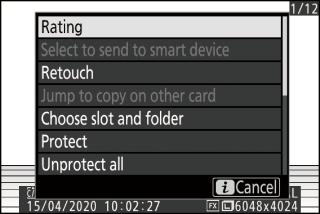
Tilpasning af i -menuen
Punkterne, der vises i menuen i fototilstand i , kan vælges ved hjælp af brugerdefineret indstilling f1 eller g1 [ ].
-
Fremhæv Custom Setting f1 eller g1 [ ], og tryk på J
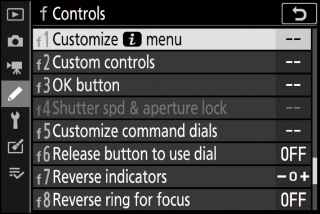
Se " G -knappen" ( G -knappen ) for oplysninger om brug af menuerne.
-
Fremhæv den position, du vil ændre, og tryk på J .
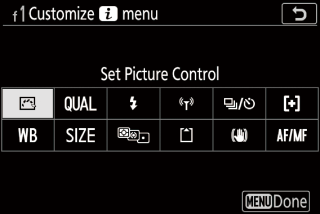
En liste over de emner, der er tilgængelige for den valgte position, vil blive vist.
-
Fremhæv det ønskede punkt, og tryk på J .
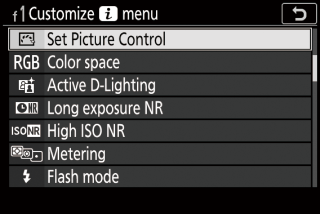
-
Elementet vil blive tildelt til den valgte position, og mulighederne vist i trin 2 vil blive vist.
-
Gentag trin 2 og 3 som ønsket.
-
-
Tryk på G knappen.
Ændringer vil blive gemt, og menuen Brugerdefinerede indstillinger vil blive vist.
Knapperne Fn1 og Fn2
Brug knappen Fn1 eller Fn2 for hurtig adgang til valgte indstillinger. 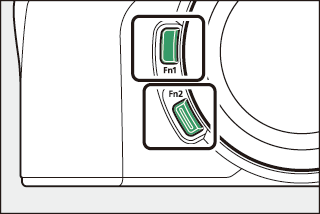
-
Som standard er Fn1- knappen tildelt hvidbalance ( Hvidbalance ) og Fn2 -knappens fokus- og AF-områdevalg ( Fokus ).
-
Den tildelte indstilling kan justeres ved at holde Fn1- eller Fn2- knappen nede og dreje kommandohjulene. I nogle tilfælde kan justeringer foretages ved hjælp af både hoved- og underkommandohjul.
Valg af roller for knapperne Fn1 og Fn2
De roller, der spilles af knapperne Fn1 og Fn2 , kan vælges ved hjælp af brugerdefineret indstilling f2 eller g2 [ ] > [ ] og [ ].
-
Fremhæv Custom Setting f2 eller g2 [ ], og tryk på J
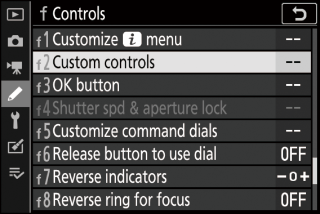
Se " G -knappen" ( G -knappen ) for oplysninger om brug af menuerne.
-
Fremhæv indstillingen for den ønskede knap, og tryk på J .
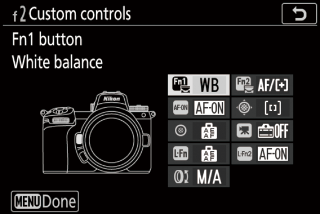
En liste over de elementer, der er tilgængelige for den valgte knap, vises.
-
Fremhæv det ønskede punkt, og tryk på J .
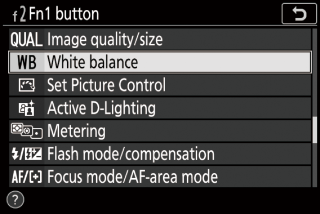
-
Elementet vil blive tildelt den valgte knap, og mulighederne vist i trin 2 vil blive vist.
-
Gentag trin 2 og 3 for at tildele en rolle til den resterende knap.
-
-
Tryk på G knappen.
Ændringer vil blive gemt, og menuen Brugerdefinerede indstillinger vil blive vist.